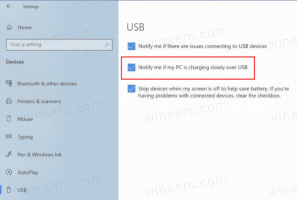Skryť alebo zobraziť upozornenia pri duplikovaní obrazovky v systéme Windows 10

Keď ste nakonfigurovali ďalšie obrazovky na duplikovanie primárnej obrazovky, možno budete chcieť vypnúť oznamovacie toasty. Ak napríklad robíte prezentáciu, nechcete, aby vás upozornenia rozptyľovali. V tomto článku uvidíme, ako môžete skryť alebo zobraziť upozornenia, keď duplikujete svoju primárnu obrazovku v systéme Windows 10.
Windows 10 umožňuje používateľovi nastaviť konfiguráciu viacerých obrazoviek pomocou Funkcia projektu. Je možné použiť jeden z nasledujúcich režimov:
-
Len obrazovka PC
Aktivovaný je iba primárny displej. Všetky ostatné pripojené displeje budú neaktívne. -
Duplicitné
Duplikuje primárnu obrazovku na všetkých ďalších obrazovkách. -
Predĺžiť
Vaša pracovná plocha sa rozšíri na všetky pripojené monitory. -
Iba druhá obrazovka
Primárny displej bude vypnutý. Túto možnosť použite na prepnutie iba na externý displej.
Ak chcete skryť alebo zobraziť upozornenia pri duplikovaní obrazovky v systéme Windows 10, musíte urobiť nasledovné.
-
Otvorte aplikáciu Nastavenia.
- Prejdite na Systém -> Upozornenia a akcie:
- Vpravo hľadajte možnosť Skryť upozornenia, keď robím duplikáciu obrazovky. Ak to povolíte, Windows 10 bude pri duplikovaní primárnej obrazovky zobrazovať toastové upozornenia. Ak chcete skryť upozornenia, vypnite ho:
Prípadne môžete použiť vylepšenie databázy Registry na prepnutie uvedenej možnosti. Urobte to nasledovne.
- Otvorte editor databázy Registry.
- Prejdite na nasledujúci kľúč:
HKEY_CURRENT_USER\SOFTWARE\Microsoft\Windows\CurrentVersion\Notifications\Settings
Ak takýto kľúč nemáte, tak si ho jednoducho vytvorte.
Tip: Môžete prístup k ľubovoľnému kľúču databázy Registry jediným kliknutím. - Tu s názvom vytvorte novú 32-bitovú hodnotu DWORD NOC_GLOBAL_SETTING_SUPRESS_TOASTS_WHILE_DUPLICATING. Aj keď si so systémom Windows 64-bit, stále musíte použiť 32-bitovú hodnotu DWORD.
- Ak chcete vypnúť upozornenia, nastavte hodnotu údajov na 1.
- Ak chcete povoliť upozornenia, odstráňte uvedenú hodnotu.
To je všetko.